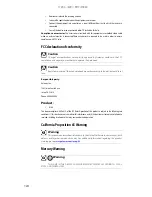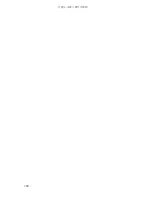第
9
章
:
トラブルシューティング
116
タッチパッド
タッチパッドが作動しない
•
タッチパッドがオンになっていることを確認します。
詳細
については、画面上の『ユーザーズガイド』で「マウスま
たはタッチパッドの設定の変更」を参照してください。
タッチパッドをクリックまたはタップしても、ノート
ブック
PC
が反応しない
•
タッチパッドをオンにします。
タッチパッドの設定の調整
方法については、画面上の『ユーザーズガイド』で「マウス
またはタッチパッドの設定の変更」を参照してください。
ポインタが不意に動く
•
タッチパッドを水で湿らせた布で拭き、乾かします。
•
タッチパッドの設定を調整します。
タッチパッドの設定の
調整方法については、画面上の『ユーザーズガイド』で
「マウスまたはタッチパッドの設定の変更」を参照してく
ださい。
ビデオ
外付けディスプレイやプロジェクタが作動しない
•
F
N
+F4
を押して、外付けディスプレイのオプションが有効
になっていることを確認します。
•
ディスプレイの電源が入っていること、ビデオケーブルが
正しく接続されていることを確認します。
電話サポート
Gateway
の顧客サポートにご連絡になる前に
ノートブック
PC
に技術的なトラブルが起きたら、
Gateway
の顧客
サポートに連絡する前に次のことを試してみてください。
•
ノートブック
PC
が接続されている
AC
電源コンセントが正
しく接地され、電源を供給していることを確認します。
サージプロテクタを使用している場合、サージプロテクタ
の電源が入っていることを確認します。
•
キーボードやマウスなどの周辺機器が作動していないと
思われる場合は、ケーブル類がすべて確実に接続されてい
ることを確認します。
Summary of Contents for ML6018j
Page 1: ... ノートブック PC リファレンスガイド ...
Page 2: ......
Page 10: ...第 1 章 はじめに 4 ...
Page 11: ...第 2 章 5 各部の名称と機能 前面 左側面 右側面 背面 底面 キーボード ディスプレイ ...
Page 52: ...第 4 章 ドライブとアクセサリの使用 46 ...
Page 53: ...第 5 章 47 電源の管理 バッテリ残量の確認 バッテリの再充電 バッテリの交換 バッテリの再較正 バッテリの駆動時間を長くする ノートブック PC の電源設定の変更 ...
Page 65: ...第 6 章 59 ノートブック PC を携帯した旅行 ノートブック PC の梱包 飛行機での旅行 ダイヤルアップモデム 無線接続 ファイル セキュリティ 電源 その他のヒント ...
Page 88: ...第 7 章 ノートブック PC の保守 82 ...
Page 89: ...第 8 章 83 ノートブックPCのアップグレード 静電気の放電防止 メモリーモジュールの取り付けまたは交換 ハードディスクキットの交換 ...
Page 93: ...www jp gateway com 87 8 つまみを使ってメモリーベイカバーを持ち上げ 外しま す つまみの反対側に付いているタブを壊さないように注 意してください つまみ ...
Page 99: ...第 9 章 93 トラブルシューティング 安全ガイドライン ファーストステップ トラブルシューティング 電話サポート ...
Page 124: ...第 9 章 トラブルシューティング 118 ...
Page 125: ...付録 A 119 法律に関する情報 安全上の重要なご注意 規制適合宣言 環境について お知らせ ...
Page 136: ...付録 A 法律に関する情報 130 ...
Page 146: ...140 索引 ...
Page 147: ......
Page 148: ...MAN OASIS SR XP HW REF JP R0 2 07 ...